粤教版(2013)信息技术第二册 1.2.4使用函数计算 课件(19张幻灯片)
文档属性
| 名称 | 粤教版(2013)信息技术第二册 1.2.4使用函数计算 课件(19张幻灯片) |

|
|
| 格式 | ppt | ||
| 文件大小 | 424.5KB | ||
| 资源类型 | 教案 | ||
| 版本资源 | 粤教版 | ||
| 科目 | 信息技术(信息科技) | ||
| 更新时间 | 2020-09-21 22:28:05 | ||
图片预览


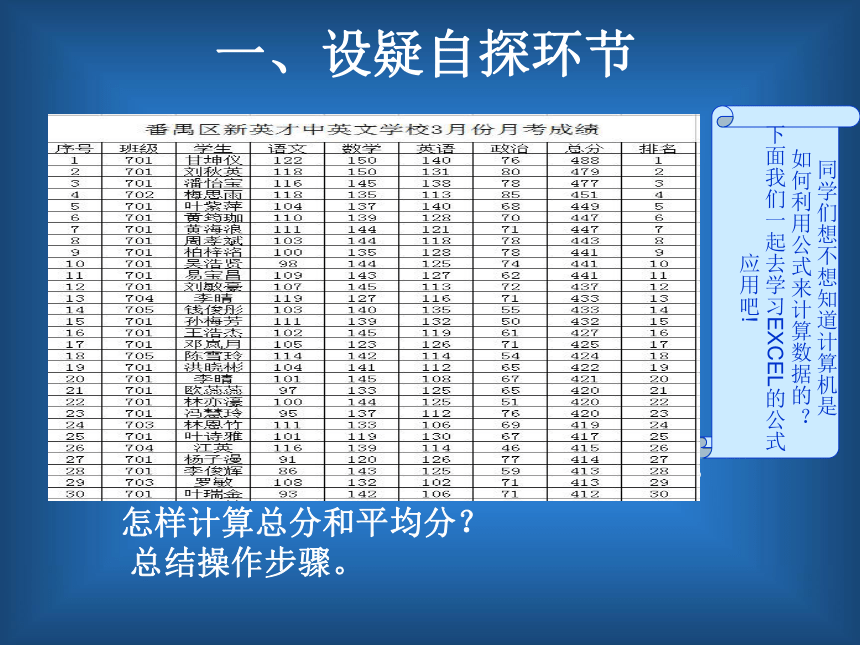

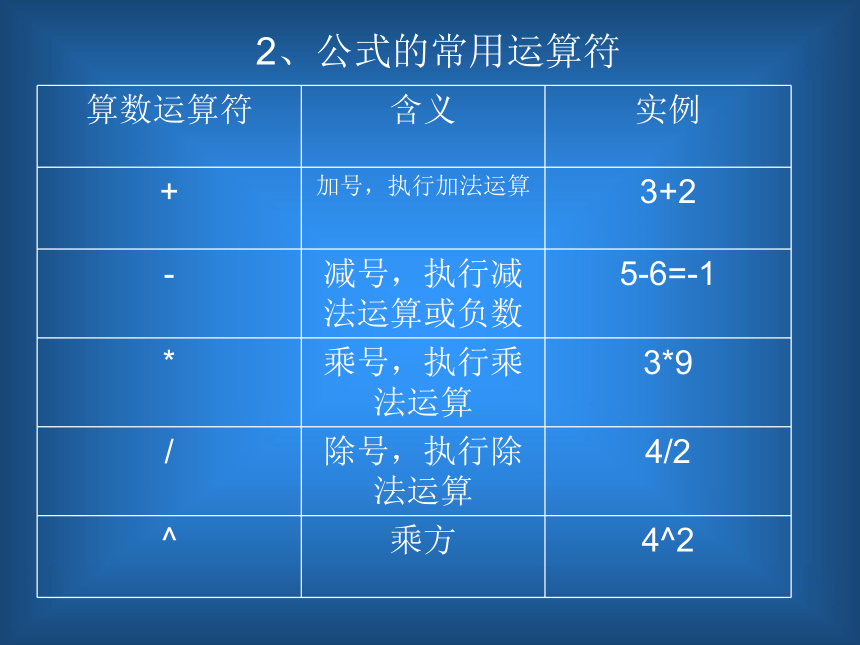
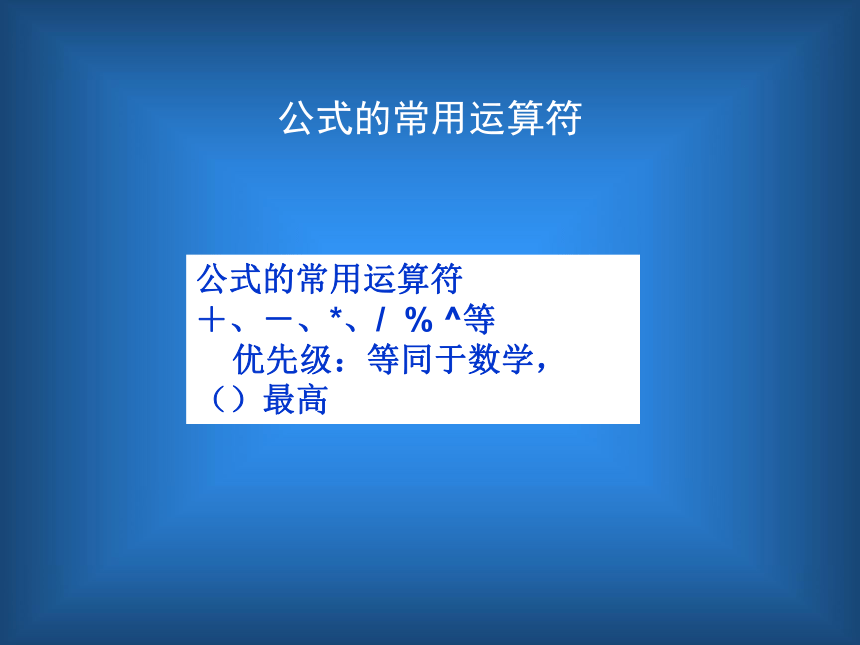
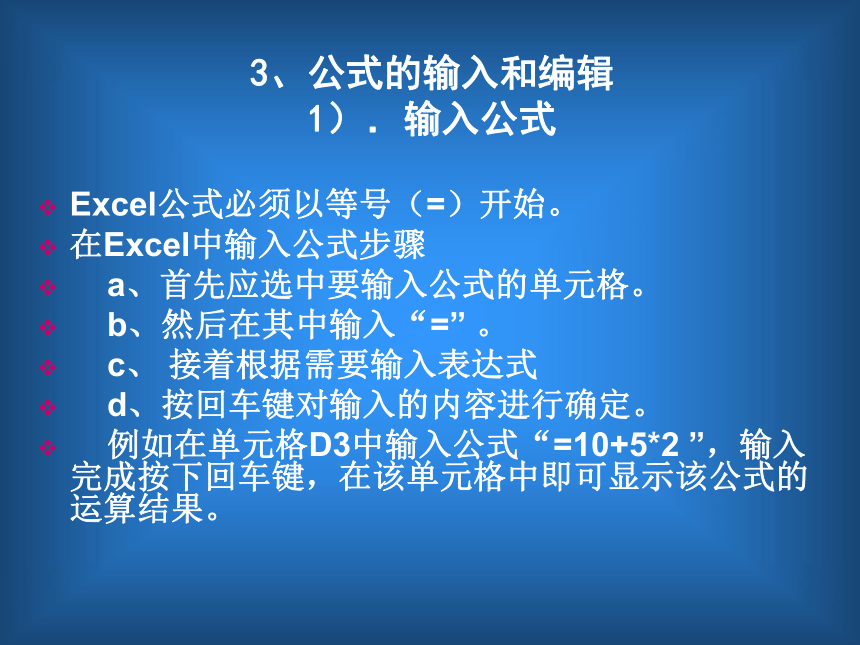
文档简介
知识回顾:单元格的地址
在公式中常用单元格的地址来引用单元格中数据
单个单元格:直接用单元格名称,如D5
多个连续的单元格:在起点单元格和终点单元格之间用“:”连接(按对角线)。如B3:E5
多个不连续的单元格:单元格之间用“,”隔开。如C1:D3,E4:G6,B2:B5
一、设疑自探环节
同学们想不想知道计算机是
如何利用公式来计算数据的?
下面我们一起去学习EXCEL的公式
应用吧!
问题:如何输入和编辑(修改,删除)公式?
怎样计算总分和平均分?
总结操作步骤。
1、认识公式
2、公式的常用运算符
算数运算符
含义
实例
+
加号,执行加法运算
3+2
-
减号,执行减法运算或负数
5-6=-1
*
乘号,执行乘法运算
3*9
/
除号,执行除法运算
4/2
^
乘方
4^2
公式的常用运算符
公式的常用运算符
+、-、*、/ % ^等
优先级:等同于数学,
()最高
3、公式的输入和编辑
1).输入公式
Excel公式必须以等号(=)开始。
在Excel中输入公式步骤
a、首先应选中要输入公式的单元格。
b、然后在其中输入“=” 。
c、 接着根据需要输入表达式
d、按回车键对输入的内容进行确定。
例如在单元格D3中输入公式“=10+5*2 ”,输入完成按下回车键,在该单元格中即可显示该公式的运算结果。
2)、修改公式
单元格中的公式也可以像单元格中的其他数据一样被编辑,具体操作方法如下:双击包含待编辑公式的单元格,此时光标变成一条竖线,即进入编辑状态。
3)、删除公式
单击包含公式的单元格,按“DELETE”键即可删除公式。
4)、用公式计算的操作步骤
操作步骤:
1)选择放答案的单元格
2)输入“=”
3)输入表达式(注意输入的是单元格的地址,而不是具体的数值)
4)回车确认
表示公式的值=?
二、解疑合探环节
思考:一个算好了,那其他的怎么办呢?难道要一个一个算吗?(不用,只要复制公式就可以了,那怎样复制公式呢?)
(两人为一组,分组讨论)
只要选中“第一个总分单元格”拖动填充句柄填充即可实现。(思考:复制公式过程中需要注意哪些问题?)
你感受到了EXCEL运算功能的强大了吗?跟WORD表格运算相比,感受到它给我们带来了哪些快捷与方便? (WORD要一个个算,而这里只要算第一个其他一拖就可以了)
通过分析,我们思考一下,为什么在公式中引用单元格地址就能实现公式的复制呢?它是怎样复制的呢?
三、质疑再探环节
提出疑问:如果一张表的纵向合计非常多,用公式的方法求解麻不麻烦? 如果是对一千个或一万个对象求和,你能想象工作量有多大吗?既然EXCEL运算功能如此强大,那有没有更好的解决办法呢?
肯定有,那就是采用函数运算
函数由函数名和一组参数(相当于函数的自变量)构成,函数的参数用括号括起来。
操作步骤:
1)选择存放结果的单元格
2)输入“=”
3)选取函数名
4)选择运算对象
5)确定
四个常用的函数的功能
SUM 求和
AVERAGE 求平均值
MAX 求最大值
MIN 求最小值
思考:公式和函数有哪些区别?
公式:由= + - * / ()和单元格名字组成的式子,必须以=开头,包含单元格名。
函数:excel自带的、有固定名字的、需要自己加入参数的式子。常见如:求和函数sum、最大值max、最小值min。
共同点:均以=开始,均含单元格名。
公式:式子复杂时手工输入麻烦,但混合运算是函数不可替代的。
加法:
混合运算:
函数:操作方便简单,但没有加减乘数混合运算的函数。
求和:=sum(F2:N2)
适合:个别单元格单一运算、复杂区域混合运算
适合:连续区域单一运算,有更多公式无法替代的功能。
四、课堂练习
打开成绩表.xls,计算总分、平均分、最高分、最低分,并填入相应的单元格中。
五、课堂小结
我们这节课主要讲了哪些内容?
1、公式的创建、修改、复制、删除的方法;
2、函数的使用。
六、拓展思考
我们都知道,月考成绩数据清单中的数据除了用表格的形式体现外,还可以用图表的形式表现出来,我们应该怎样做,才能将数据清单由表格的形式,转换成图表呢?这是我们下节课要学习的内容。
在公式中常用单元格的地址来引用单元格中数据
单个单元格:直接用单元格名称,如D5
多个连续的单元格:在起点单元格和终点单元格之间用“:”连接(按对角线)。如B3:E5
多个不连续的单元格:单元格之间用“,”隔开。如C1:D3,E4:G6,B2:B5
一、设疑自探环节
同学们想不想知道计算机是
如何利用公式来计算数据的?
下面我们一起去学习EXCEL的公式
应用吧!
问题:如何输入和编辑(修改,删除)公式?
怎样计算总分和平均分?
总结操作步骤。
1、认识公式
2、公式的常用运算符
算数运算符
含义
实例
+
加号,执行加法运算
3+2
-
减号,执行减法运算或负数
5-6=-1
*
乘号,执行乘法运算
3*9
/
除号,执行除法运算
4/2
^
乘方
4^2
公式的常用运算符
公式的常用运算符
+、-、*、/ % ^等
优先级:等同于数学,
()最高
3、公式的输入和编辑
1).输入公式
Excel公式必须以等号(=)开始。
在Excel中输入公式步骤
a、首先应选中要输入公式的单元格。
b、然后在其中输入“=” 。
c、 接着根据需要输入表达式
d、按回车键对输入的内容进行确定。
例如在单元格D3中输入公式“=10+5*2 ”,输入完成按下回车键,在该单元格中即可显示该公式的运算结果。
2)、修改公式
单元格中的公式也可以像单元格中的其他数据一样被编辑,具体操作方法如下:双击包含待编辑公式的单元格,此时光标变成一条竖线,即进入编辑状态。
3)、删除公式
单击包含公式的单元格,按“DELETE”键即可删除公式。
4)、用公式计算的操作步骤
操作步骤:
1)选择放答案的单元格
2)输入“=”
3)输入表达式(注意输入的是单元格的地址,而不是具体的数值)
4)回车确认
表示公式的值=?
二、解疑合探环节
思考:一个算好了,那其他的怎么办呢?难道要一个一个算吗?(不用,只要复制公式就可以了,那怎样复制公式呢?)
(两人为一组,分组讨论)
只要选中“第一个总分单元格”拖动填充句柄填充即可实现。(思考:复制公式过程中需要注意哪些问题?)
你感受到了EXCEL运算功能的强大了吗?跟WORD表格运算相比,感受到它给我们带来了哪些快捷与方便? (WORD要一个个算,而这里只要算第一个其他一拖就可以了)
通过分析,我们思考一下,为什么在公式中引用单元格地址就能实现公式的复制呢?它是怎样复制的呢?
三、质疑再探环节
提出疑问:如果一张表的纵向合计非常多,用公式的方法求解麻不麻烦? 如果是对一千个或一万个对象求和,你能想象工作量有多大吗?既然EXCEL运算功能如此强大,那有没有更好的解决办法呢?
肯定有,那就是采用函数运算
函数由函数名和一组参数(相当于函数的自变量)构成,函数的参数用括号括起来。
操作步骤:
1)选择存放结果的单元格
2)输入“=”
3)选取函数名
4)选择运算对象
5)确定
四个常用的函数的功能
SUM 求和
AVERAGE 求平均值
MAX 求最大值
MIN 求最小值
思考:公式和函数有哪些区别?
公式:由= + - * / ()和单元格名字组成的式子,必须以=开头,包含单元格名。
函数:excel自带的、有固定名字的、需要自己加入参数的式子。常见如:求和函数sum、最大值max、最小值min。
共同点:均以=开始,均含单元格名。
公式:式子复杂时手工输入麻烦,但混合运算是函数不可替代的。
加法:
混合运算:
函数:操作方便简单,但没有加减乘数混合运算的函数。
求和:=sum(F2:N2)
适合:个别单元格单一运算、复杂区域混合运算
适合:连续区域单一运算,有更多公式无法替代的功能。
四、课堂练习
打开成绩表.xls,计算总分、平均分、最高分、最低分,并填入相应的单元格中。
五、课堂小结
我们这节课主要讲了哪些内容?
1、公式的创建、修改、复制、删除的方法;
2、函数的使用。
六、拓展思考
我们都知道,月考成绩数据清单中的数据除了用表格的形式体现外,还可以用图表的形式表现出来,我们应该怎样做,才能将数据清单由表格的形式,转换成图表呢?这是我们下节课要学习的内容。
